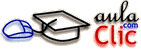
Existen varios programas de correo gratuitos para instalar en el ordenador. Entre los más conocidos esta Thunderbird de Mozilla.org
Dispone de varios asistentes para facilitar el proceso de migración desde otros programas de correo, y para configurar las cuentas de correo.
Otro programa similar es eM Client que destaca por su sencillez y ser compatible con Gmail. Por su parte PostBox hace incapié en su integración con Gmail, redes sociales y Dropbox.
El programa gratuito de correo de Microsoft es Windows Live Mail, versión escritorio, que es la propuesta gratuita de Microsoft para Windows. Este programa es la evolución de Outlook Express y no hay que confundirlo con Windows Mail o Windows Live Hotmail que son otros nombres utilizados para el correo web de Microsof que antes se llamaba Hotmail, y ahora se llama Outlook.com. Aunque también se llama Outlook 2013 el programa de escritorio de pago que viene con Office 2013, y del que hablaremos brevemente más adelante.
Windows Live Mail se descarga en el paquete Windows Live Essentials, que contiene otros programas útiles como Writer y Movie Marker. Puedes descargarlo desde la página de Microsoft, esta página también se abrirá si despliegas el menú Inicio de tu Windows 7 y escribes Windows Live en la caja de búsqueda. Tan sólo deberás pulsar la opción Conectarse para obtener Windows Live Essentials. No es necesario que instales todos los programas, puedes escoger únicamente Mail, luego siempre estarás a tiempo de incluir el resto.
Si utilizas Outlook Express en una versión de Windows anterior puedes tratar de seguir el curso con dicho gestor, porque son muy similares.
Antes de poder usar Windows Live Mail hay que configurarlo, es indicarle
qué cuentas de correo queremos que lea. En este tema avanzado puedes ver
cómo se hace: Configurar una cuenta de Windows Live Mail ![]() .
.
Los programas para manejar el correo son muy parecidos todos, manejan los mismos conceptos. Lo que más cambia es el entorno de trabajo y las opciones de configuración y personalización. Básicamente todos tienen los elementos que puedes ver en esta imagen.

![]() En la zona superior encontramos el botón azul de Windows Live con las opciones generales. Luego, una serie de pestañas que organizan todas las herramientas del gestor en distintas fichas.
En la zona superior encontramos el botón azul de Windows Live con las opciones generales. Luego, una serie de pestañas que organizan todas las herramientas del gestor en distintas fichas.
![]()
En la propia barra de título también hay algunos botones de acceso rápido para realizar acciones frecuentes como actualizar los contenidos o escribir un nuevo mensaje. ![]()
![]() En la zona inferior y ocupando la mayor parte de la pantalla encontrarás toda la información de tu cuenta. Correos enviados, recibidos, notícias, eventos de tu agenda, etc.
En la zona inferior y ocupando la mayor parte de la pantalla encontrarás toda la información de tu cuenta. Correos enviados, recibidos, notícias, eventos de tu agenda, etc.
* Si tienes seleccionada la opción Correo del menú izquierdo, observarás una estructura de carpetas para cada una de tus cuentas.
Bandeja de entrada: contiene los correos que recibimos.
Borradores: contiene los correos que están pendientes de ser enviados, o que se dejaron a mitad redactar en un momento dado.
Correo electrónico no deseado: Es la carpeta que contiene todos aquellos mensajes que tu servidor de correo interpreta como publicitarios o no solicitados.
Elementos enviados: correos que se han enviado.
Elementos eliminados: al borrar los correos de la bandeja de entrada van a esta carpeta, como se hace con los archivos eliminados y la papelera de reciclaje. Luego se puede vaciar la carpeta de Elementos eliminados o volver a utilizar algún correo.
![]() Para practicar estas operaciones te aconsejamos realizar este ejercicio paso a paso: Windows Live Mail.
Para practicar estas operaciones te aconsejamos realizar este ejercicio paso a paso: Windows Live Mail.
Si quieres ver con más detalle el manejo de este proograma puedes seguir este tema avanzado. Windows Live Mail. ![]()